
发布时间:2022-02-25 14: 30: 40
品牌型号:联想小新Pro16
系统:Windows 11 家庭中文版
软件版本:会声会影 2021旗舰版
调色是视频、图片编辑中的一项重要技巧,但是掌握调色的技巧并不容易。本期我们将以常见的小清新色调为例,简单介绍调色的相关思路,并自己进行调色的尝试。
1.如下图所示,这张图片给人的直观感受是清新、水灵,这就是小清新色调需要带给大家的视觉观感。通过调色,我们可以让原本灰暗的画面明亮、细节突出。
图1:清新色调示意图
2.这里使用我自己拍摄的一张图片为例,使用到的软件是会声会影,其调色页面的优点在于相关的颜色参数比较清晰,方便我们进行查找和使用。作为一款视频编辑软件,它同时可以完成对图片的调色。首先我们将所需用到的素材(图片或者视频)拖入时间轴,双击并打开色彩选项面板,如下图所示。
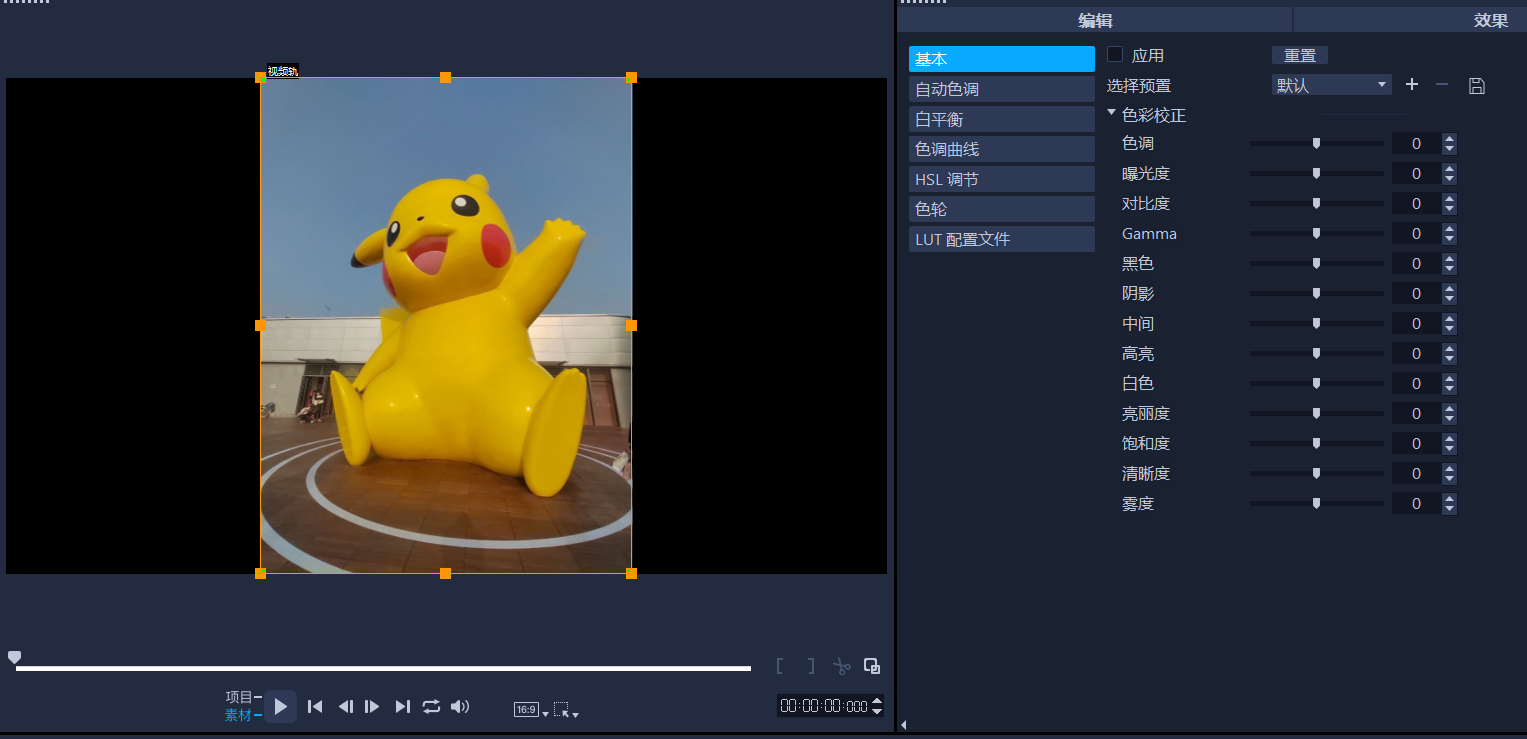
图2:一些调色基本参数
3.首先为大家介绍在小清新调色中第一个比较重要的参数:曝光度。你可以将其简单地理解为画面的亮度,曝光度越高,画面越亮,反之亦然。
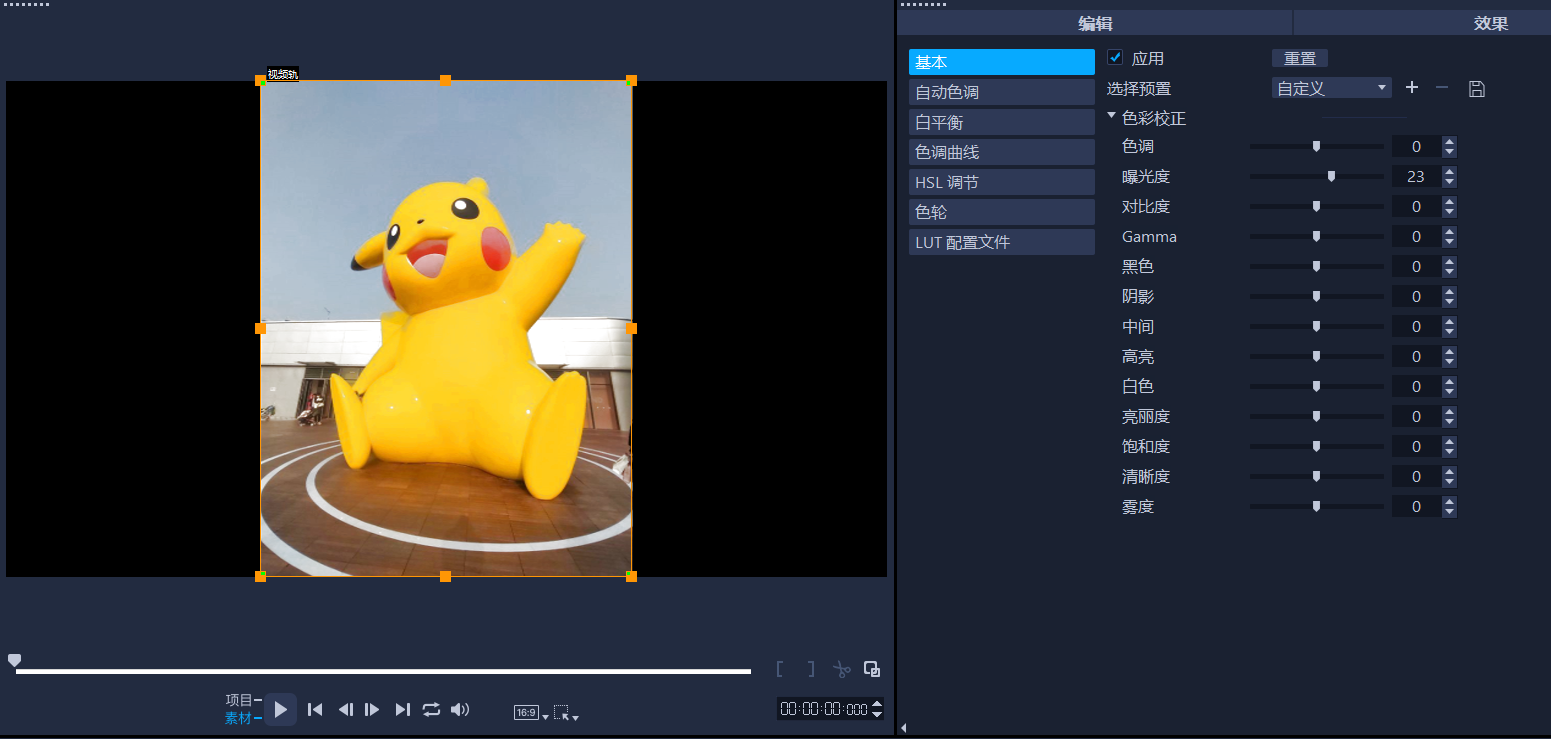
图3:调整曝光度
4.第二个参数是高亮。在下图中我将高亮参数拉到了最低,你可以看到皮卡丘后面的落日的光芒就很明显的被呈现出来。所以高亮一般用于对图片中细节的调整。
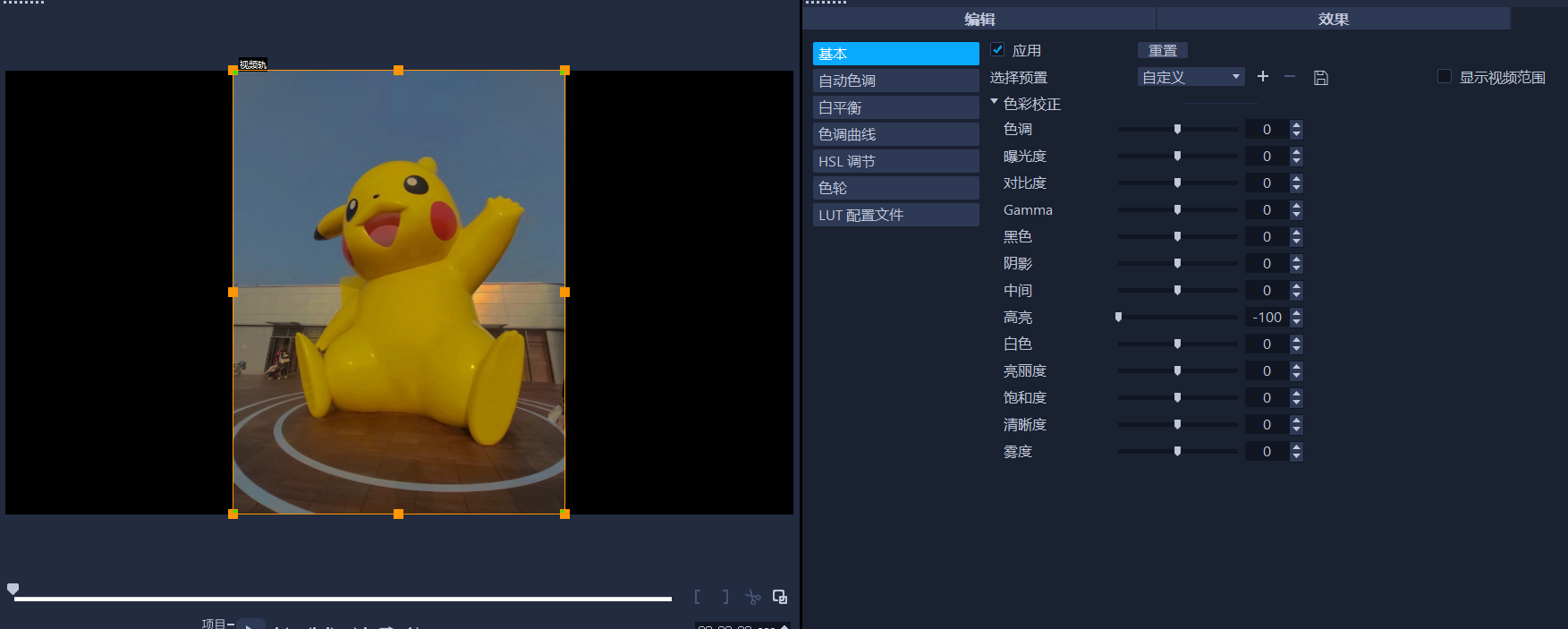
图4:调整高亮
5.接下来是HSL调节。HSL,包含色调、饱和度、明度三个方面,相当于颜色系统中的空间直角坐标系。在每一个维度下,调整相应的颜色,就会呈现不同的效果。HSL调色可以针对画面中不同颜色的部分进行调整。
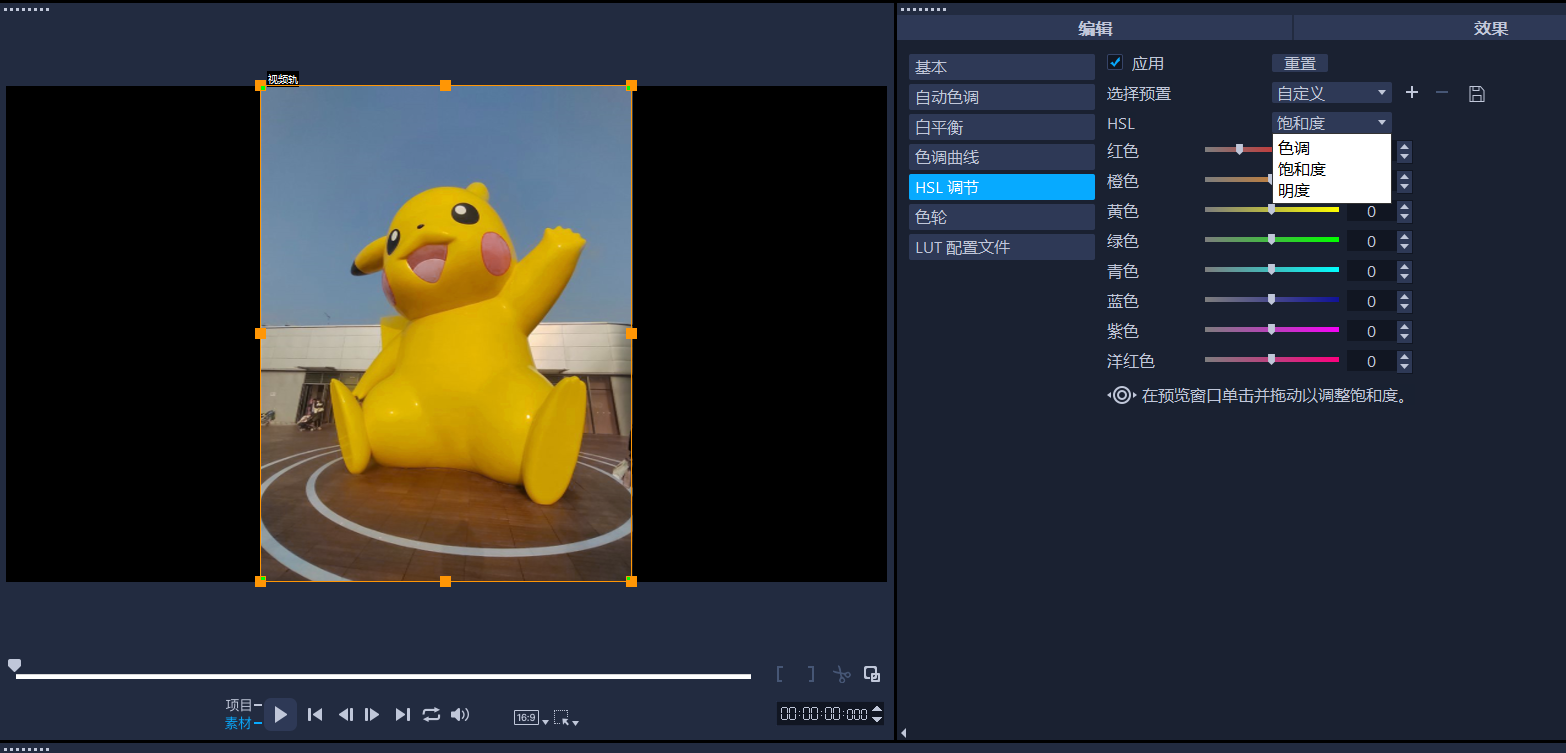
图5:进行HSL调节
6.最后是色调曲线,你可以通过拖拽这个曲线,来找到自己合适的调色效果,具体的改变效果可以在你的实践中看到。
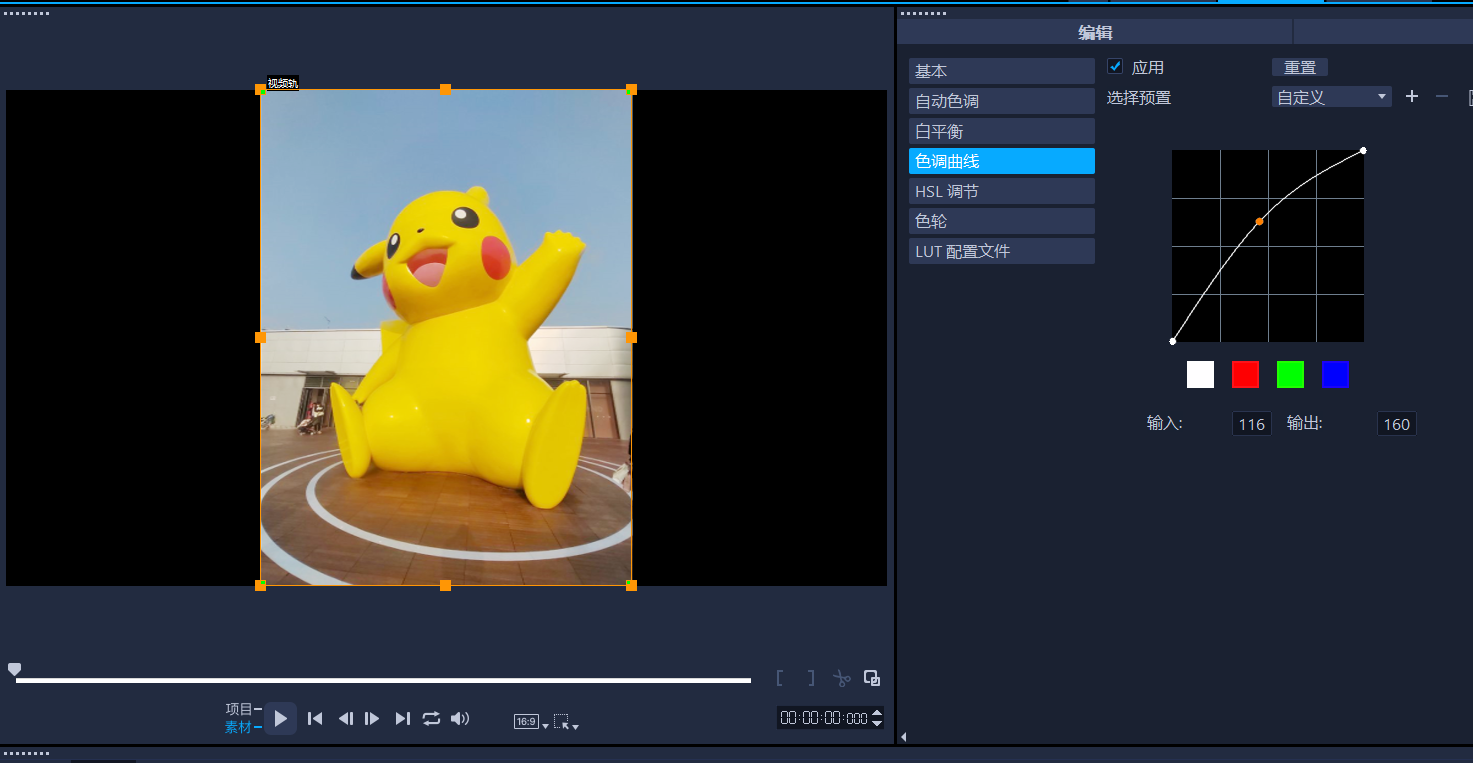
图6:调节色调曲线
1.介绍完了一些调色的基本参数,我们就可以尝试着自己进行调色了。小清新色调的特点在于其颜色比较明亮,色调偏蓝,然后有着较低的饱和度。我们可以根据这些特点,自己在会声会影软件中进行尝试。以下是我进行尝试后改变的一些参数,提高了曝光度、对比度,降低了一些清晰度,主要改变了蓝色(即天空)的明度和饱和度。
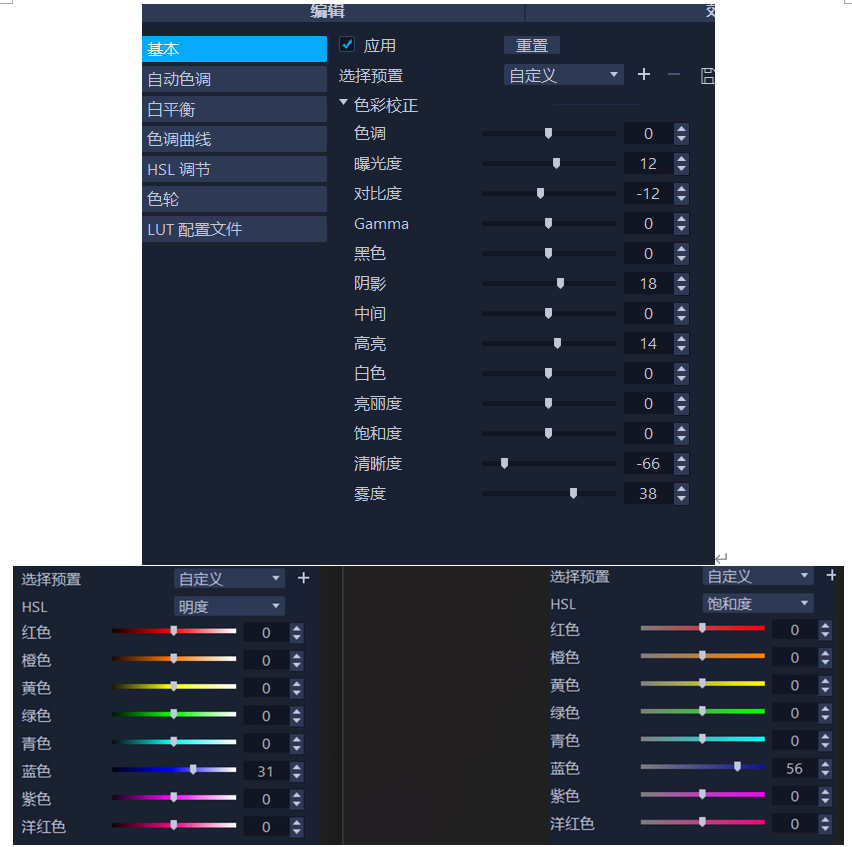
图7:进行的调整
2.完成参数的调整后,这是调色前和调色后图片的对比。调色所达到的效果一目了然。
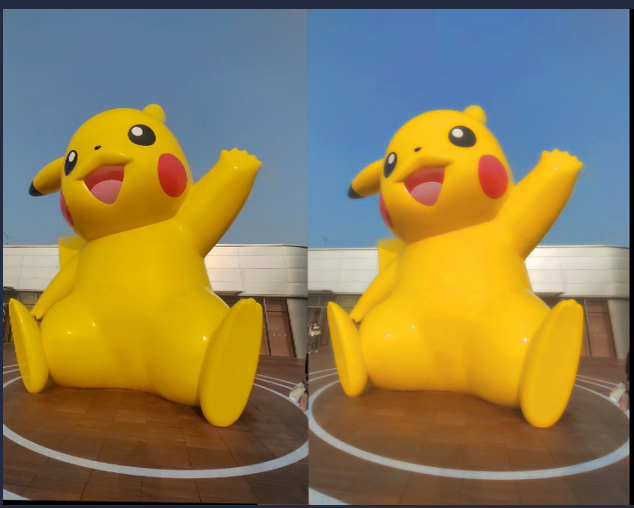
图8:调色前后对比
感谢您的阅读,以上就是本期会声会影教程的全部内容了。调色作为视频编辑中比较复杂的一个部分,相关的知识较为复杂,但是只要我们大胆尝试,就可以尽量调到自己满意的效果。
如果你想要了解更多会声会影的使用小技巧,欢迎访问会声会影中文网站。
作者:左旋葡萄糖
展开阅读全文
︾
我们在录制视频的时候,难免会混入背景中的一些杂音,要想消除这些噪音,通常需要音频降噪功能。以会声会影为例,这款软件内置的音频滤镜就能实现降噪效果。下面带大家了解一下会声会影音频滤镜怎么用,会声会影音频滤镜左右移动的相关内容。
查看详情会声会影是一款功能丰富、操作简单的视频编辑软件,适用于各种用户,无论是初学者还是专业人士。它提供了强大的视频编辑工具和丰富的特效效果,可以帮助用户轻松制作出高质量的视频作品。这篇文章来一起看看会声会影导入视频没有声音,会声会影导入视频无法播放。
查看详情爱情是两个人缔结婚姻的一项重要条件,执子之手,与子偕老,共同打造属于自己的甜蜜家庭,尤其是婚礼上对着对方说出那句我愿意的时候,更是对两个人的爱情许下了一声的承诺。今天就为大家分享一个婚礼视频模板。
查看详情